Les équipes de support client emploient souvent différentes plateformes pour gérer les tickets entrants, correspondre avec les clients et suivre les tendances. Si vous êtes en mesure de centraliser toutes les informations sur une plateforme de travail unique, vous pouvez vraiment améliorer votre flux de travail. Grâce aux intégrations de monday.com, vous pouvez connecter votre compte à d'autres plateformes afin de rationaliser ces processus.
Découvrez ci-dessous quelques conseils et astuces qui vous montreront comment intégrer Zendesk, une plateforme de gestion des tickets externe, à votre tableau, suivre vos statistiques, créer des rapports et booster votre compte monday.com pour suivre vos tickets.
Créez un tableau pour gérer les tickets entrants
Le tableau Suivi des tickets du support client est très pratique, car il permet de classer automatiquement tous les tickets entrants sur monday.com. Vous pouvez ensuite les attribuer à l'agent de l'équipe support adéquat et suivre le délai de résolution. Vos tickets seront ensuite stockés sur un espace unique que vous pourrez consulter chaque fois que vous en aurez besoin.
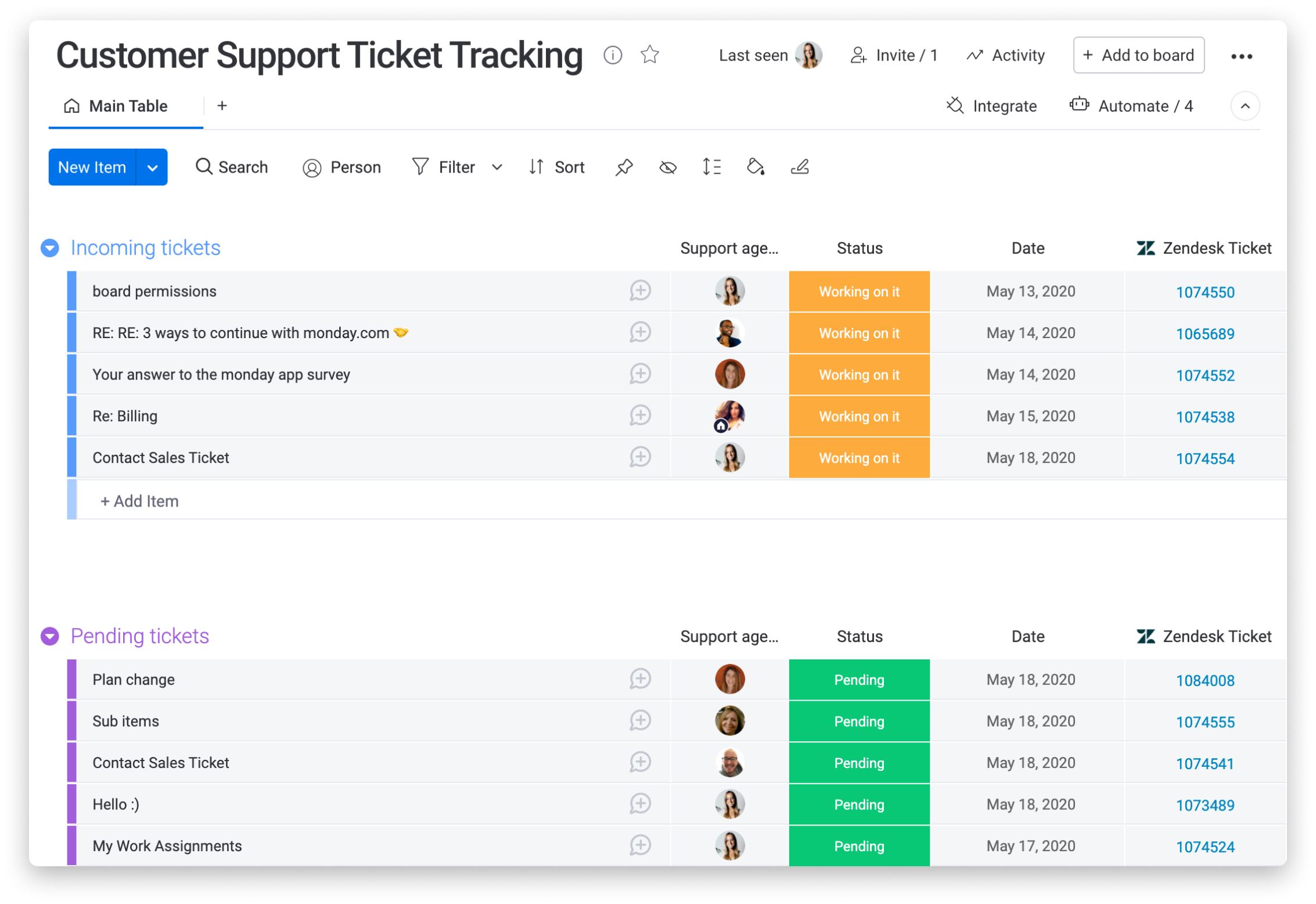
Dans ce tableau, le groupe du haut représente les tickets entrants auquel il faut encore répondre, tandis que celui du bas représente les tickets en attente ayant déjà reçu une réponse. Chaque élément correspond à un ticket de support unique.
Maintenant que la base de votre tableau est configurée, améliorons-le encore un peu en lui ajoutant quelques fonctionnalités avancées.
Intégrez des plateformes externes à vos tableaux
Sur monday.com, vous pouvez intégrer la plateforme de gestion des tickets Zendesk à vos tableaux. Cela vous permet de récupérer immédiatement les demandes, remarques et questions pertinentes des clients sur Zendesk et de les reporter directement sur monday.com. L'équipe de service client peut ensuite évaluer ces informations afin d'apporter des améliorations positives.
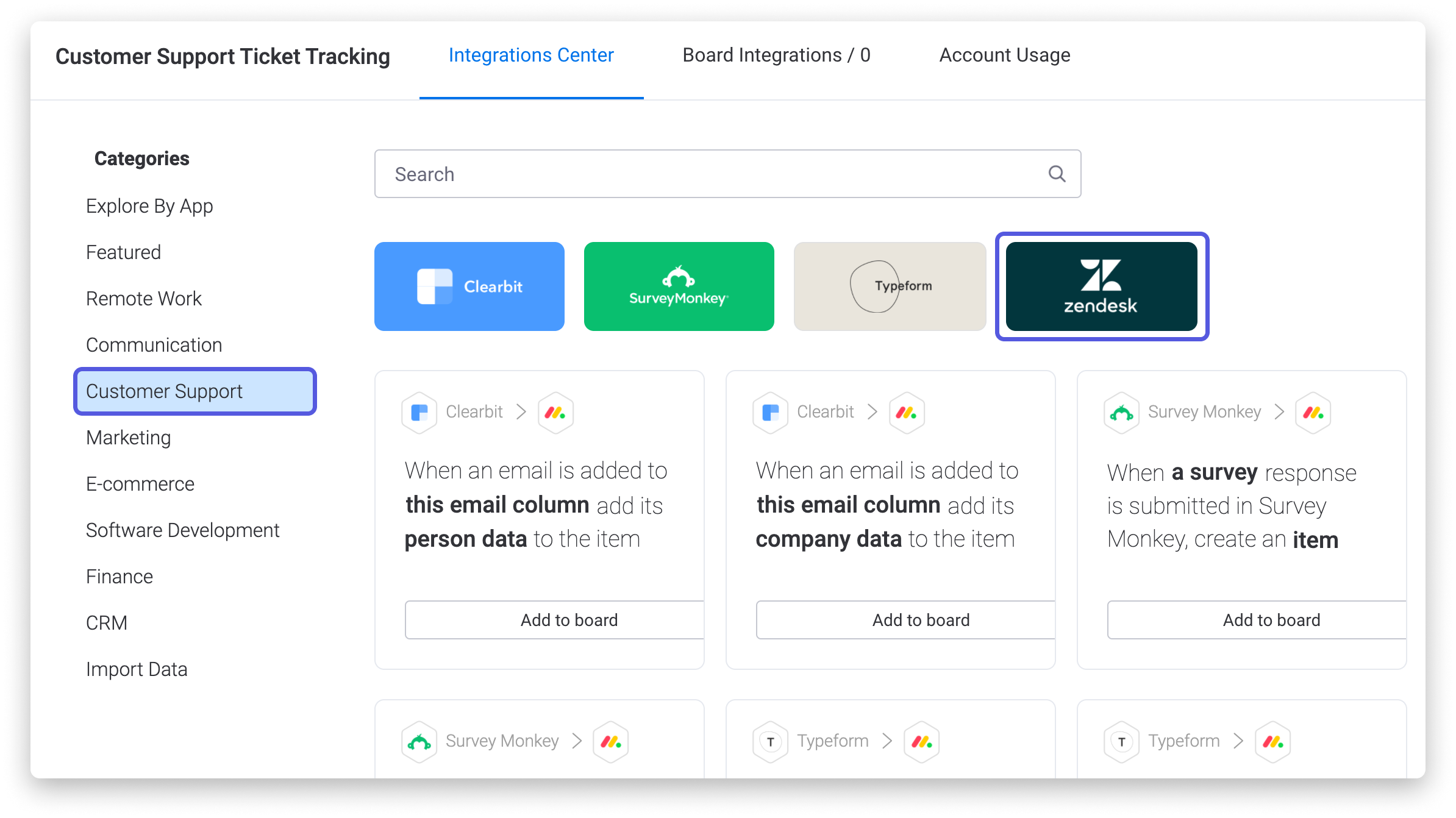
Dans notre cas d'utilisation, nous souhaitons suivre tous les tickets entrants envoyés par nos clients dans le but de les attribuer à un agent et d'y apporter une réponse adaptée. Nous pouvons utiliser la formule d'intégration de Zendesk suivante afin d'intégrer tous les tickets entrants à notre tableau et de synchroniser les futures modifications qui leur seront apportées :
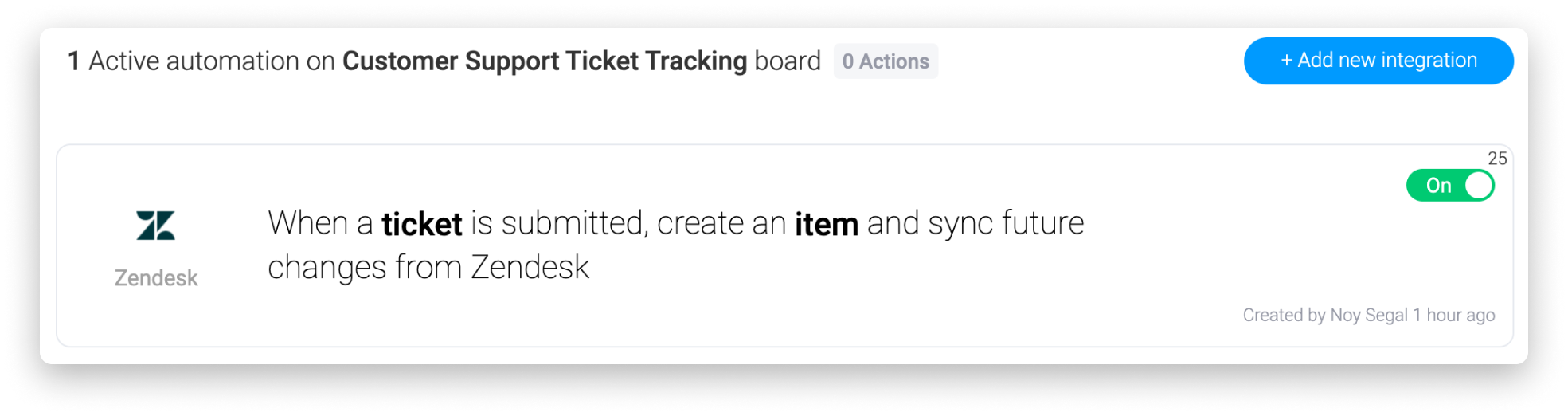
Lors de la configuration de l'intégration, nous devons préciser quels tickets exactement doivent être intégrés au tableau monday.com. Puisque dans notre scénario, nous voulons que tous les tickets entrants soient transférés dans le tableau, nous veillons à ce que le champ « ticket » de la formule ne comprenne aucun filtre :
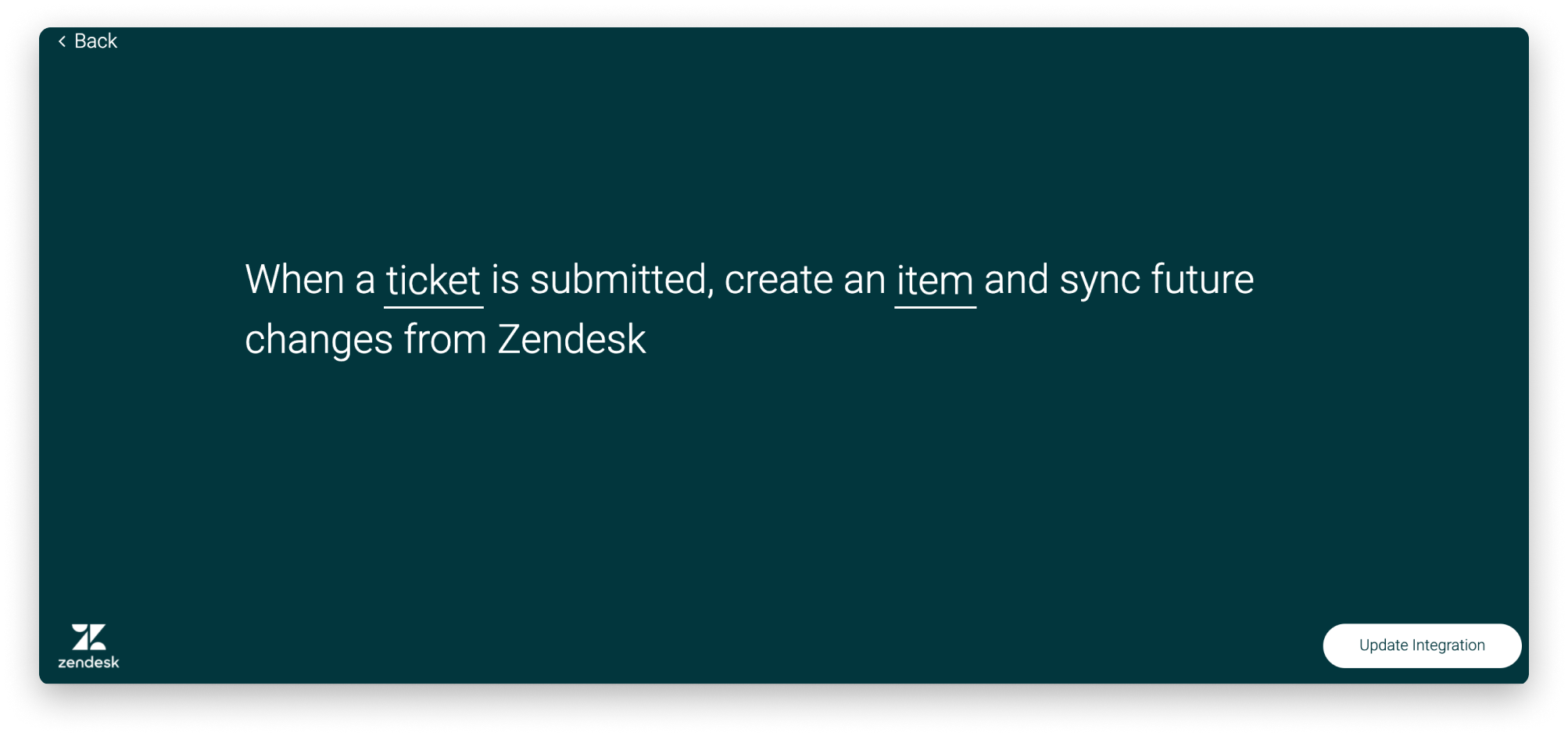
Configurer le champ « élément » (item) de la formule nous permet de sélectionner les informations des tickets Zendesk à mapper dans les colonnes de notre tableau. Dans le cas présent, nous choisissons d'envoyer tous les nouveaux tickets dans le groupe « tickets entrants », d'ajouter leur description dans la mise à jour de l'élément et d'insérer l'objet dans le champ « nom » de l'élément :
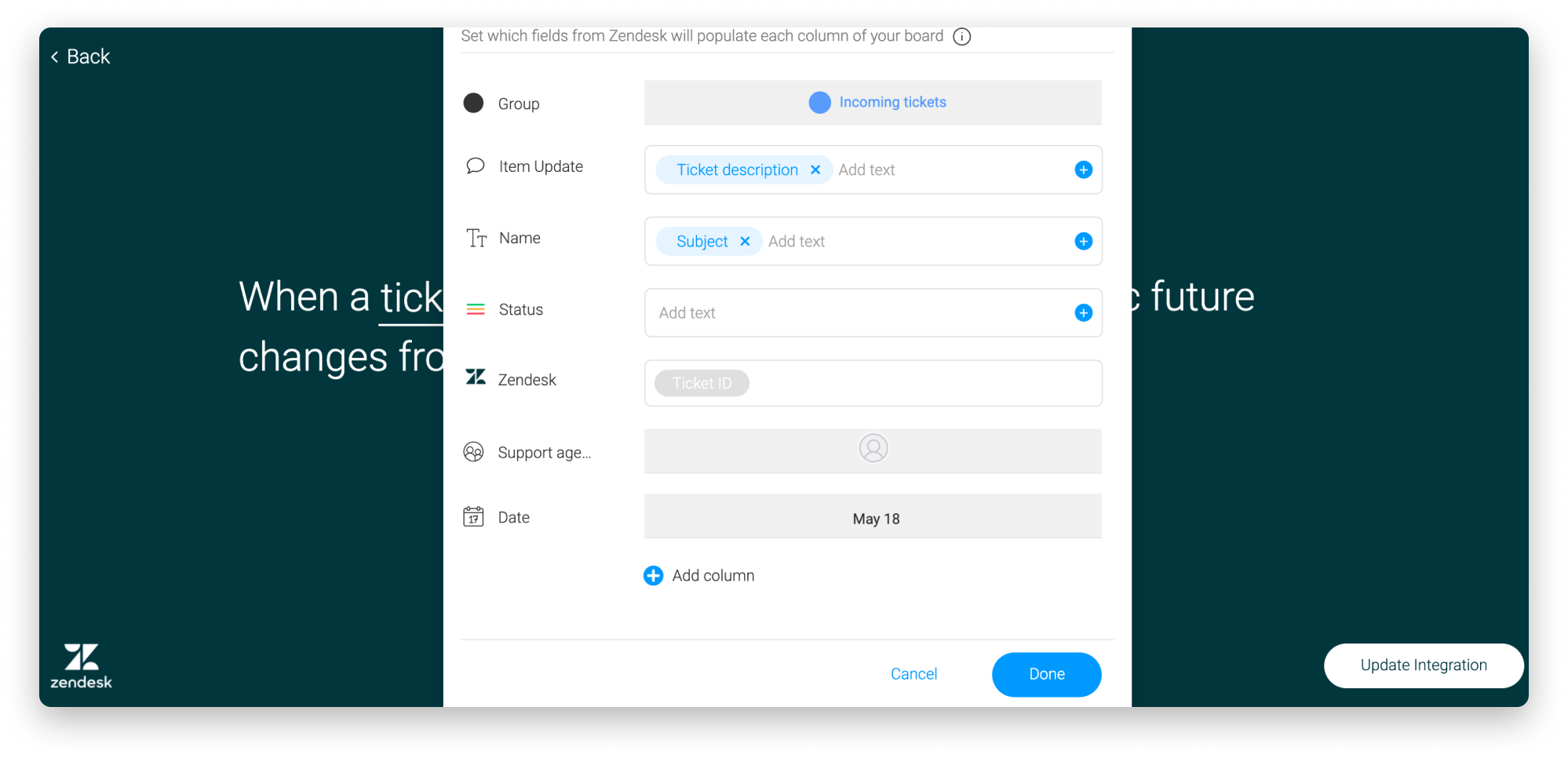
En mappant les colonnes de l'élément selon vos besoins, vous pourrez extraire toutes informations voulues du ticket et les envoyer directement dans votre tableau de façon automatique. Cela vous fera gagner du temps et vous épargnera du travail manuel. 🎉
Utilisez des automatisations pour améliorer encore votre flux de travail
Maintenant qu'une intégration de Zendesk permet d'envoyer les tickets dans notre tableau et d'y synchroniser leurs informations, nous pouvons utiliser des automatisations monday.com pour améliorer ce flux de travail et réduire la charge de travail manuel.
Nous avons ajouté quatre automatisations différentes à notre tableau de suivi des tickets :
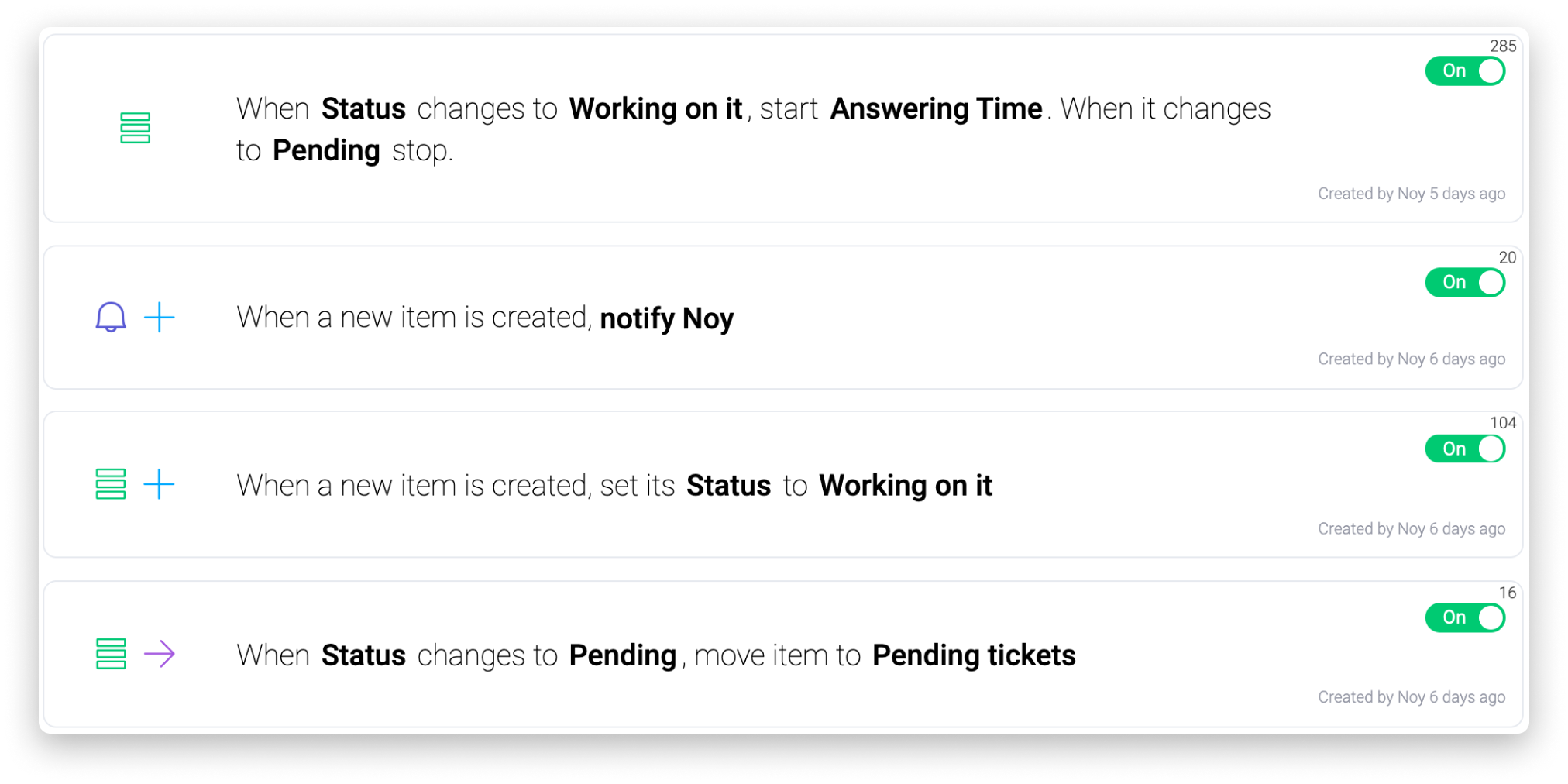
Grâce à ces automatisations, nous pouvons automatiser l'activation/désactivation de la colonne Chronomètre, ainsi que la notification des personnes concernées lorsque de nouveaux tickets arrivent, déplacer instantanément les éléments vers le groupe adéquat en fonction de leur statut et bien plus encore !
À présent que nous avons vu un cas d'utilisation du suivi des tickets, voyons comment utiliser monday.com pour identifier des tendances et créer des rapports basés sur les tickets d'assistance. 🙌
Examinez et analysez les tendances des tickets
Le tableau Tendances des tickets ci-dessous est idéal pour suivre des sujets spécifiques abordés dans les tickets reçus, ce qui permet d'optimiser l'assistance fournie et de faire un retour sur les produits :
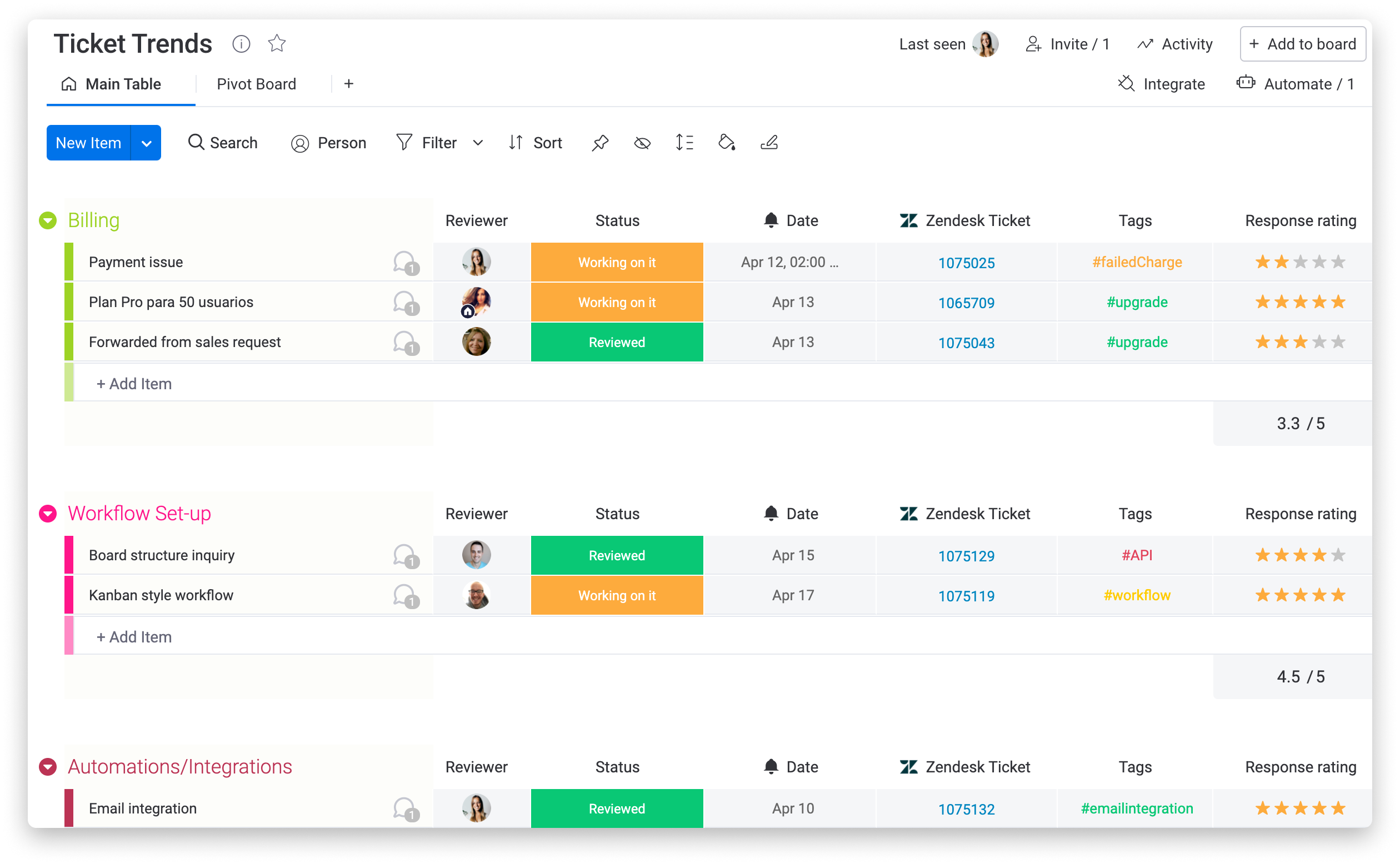
Dans ce tableau, chaque groupe représente un sujet ou une catégorie de tickets. Chaque élément correspond à un ticket, par exemple une demande de renseignements ou une question d'un utilisateur, en lien avec le sujet du groupe dans lequel il se trouve.
Repassons à présent à l'intégration de Zendesk et voyons comment envoyer automatiquement les tickets dans le groupe adéquat en fonction de leur sujet.
Intégrez Zendesk pour suivre les tendances des tickets
Dans ce cas d'utilisation, nous allons utiliser l'intégration de Zendesk pour envoyer les tickets dans notre tableau en fonction du sujet qu'ils abordent. Nous serons ainsi en mesure d'analyser les tendances des tickets et de créer des rapports utiles sur la base de ces informations. Il est crucial d'obtenir ce genre de données, car cela influencera la forme que prendra notre produit de façon effective et positive.
Cette fois-ci, pour que les tickets soient transférés dans le bon groupe (sujet), nous avons besoin d'une formule distincte pour chacun des groupes/sujets. En configurant une formule différente pour chaque sujet, vous pouvez ensuite filtrer les tickets pertinents selon le groupe auquel ils appartiennent.
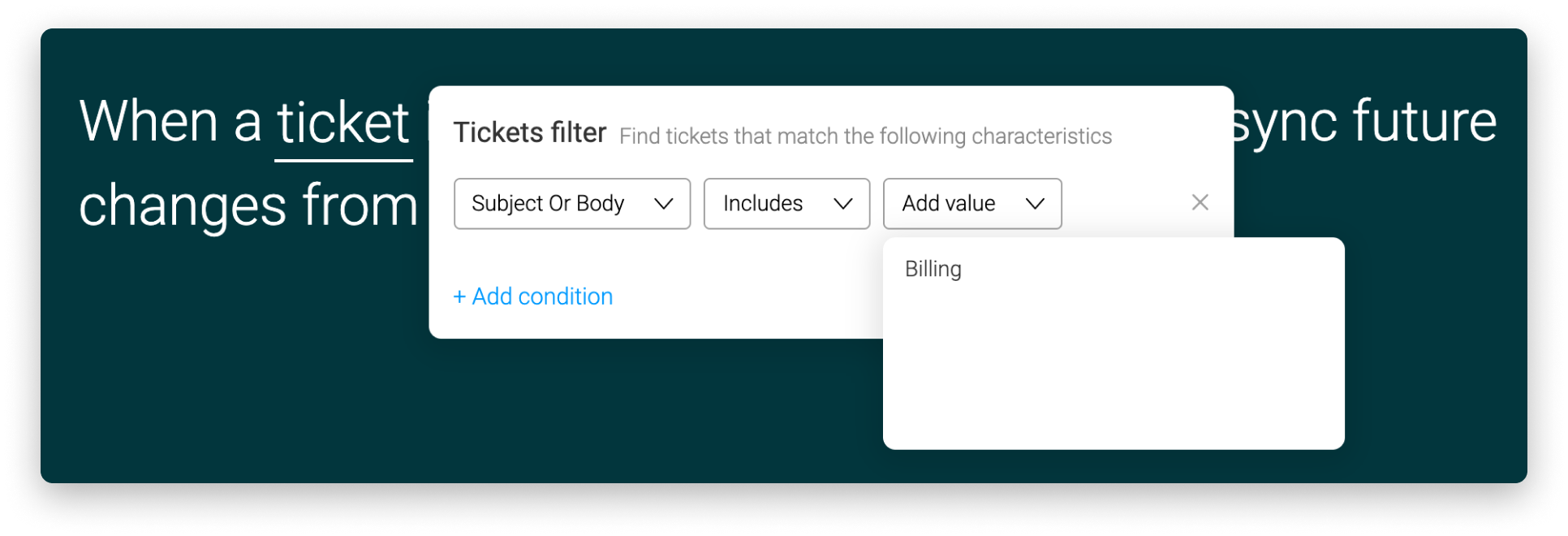
Une fois le filtre défini, vous pouvez mapper la partie « élément » de la formule afin de transférer les données des tickets dans le bon groupe du tableau. Dans cet exemple, il était essentiel que tous les tickets concernant la facturation soient envoyés dans le groupe Facturation. Nous avons donc configuré le mappage de la façon suivante :
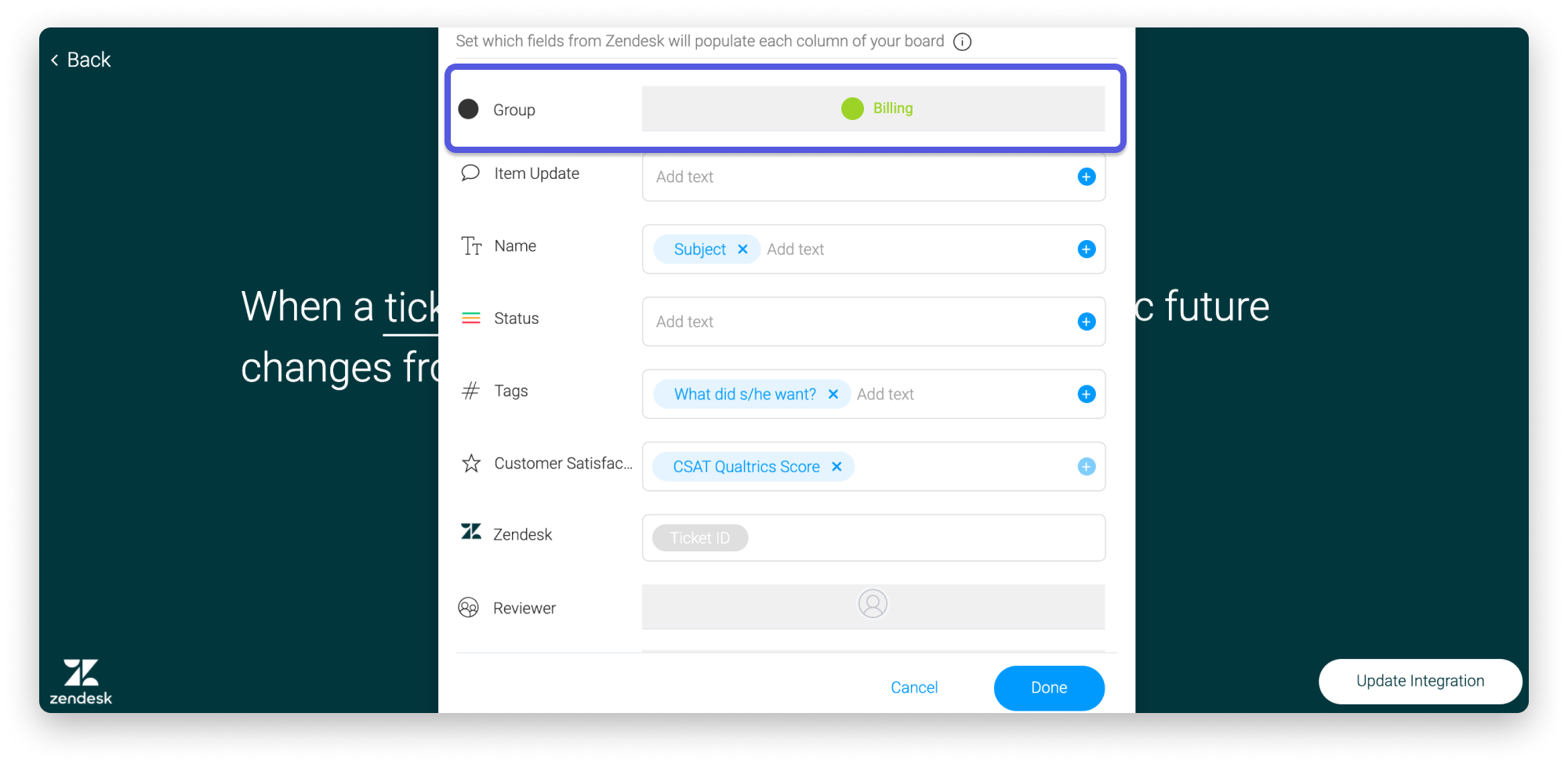
Après avoir terminé la formule pour les tickets portant sur la facturation, nous avons créé la même formule pour les autres sujets des tickets en fonction des groupes que nous avions créés dans notre tableau. Ceci permettra à chaque ticket d'être envoyé automatiquement dans son groupe respectif en fonction de son sujet.
Voyons à présent comment exploiter cette configuration pour analyser les différentes tendances et créer des rapports. 🎉
Analysez les données à l'aide de la vue de diagramme
La Vue de diagramme vous permet d'analyser les différents domaines d'activité du tableau en créant une représentation graphique de vos données. Vous pouvez ainsi en tirer de précieuses informations et identifier les actions à mettre en place.
Dans notre cas, nous pouvons utiliser la Vue de diagramme pour analyser le niveau de satisfaction de nos clients quant à différents aspects de la plateforme en affichant la satisfaction client moyenne pour chaque sujet des tickets (les groupes du tableau).
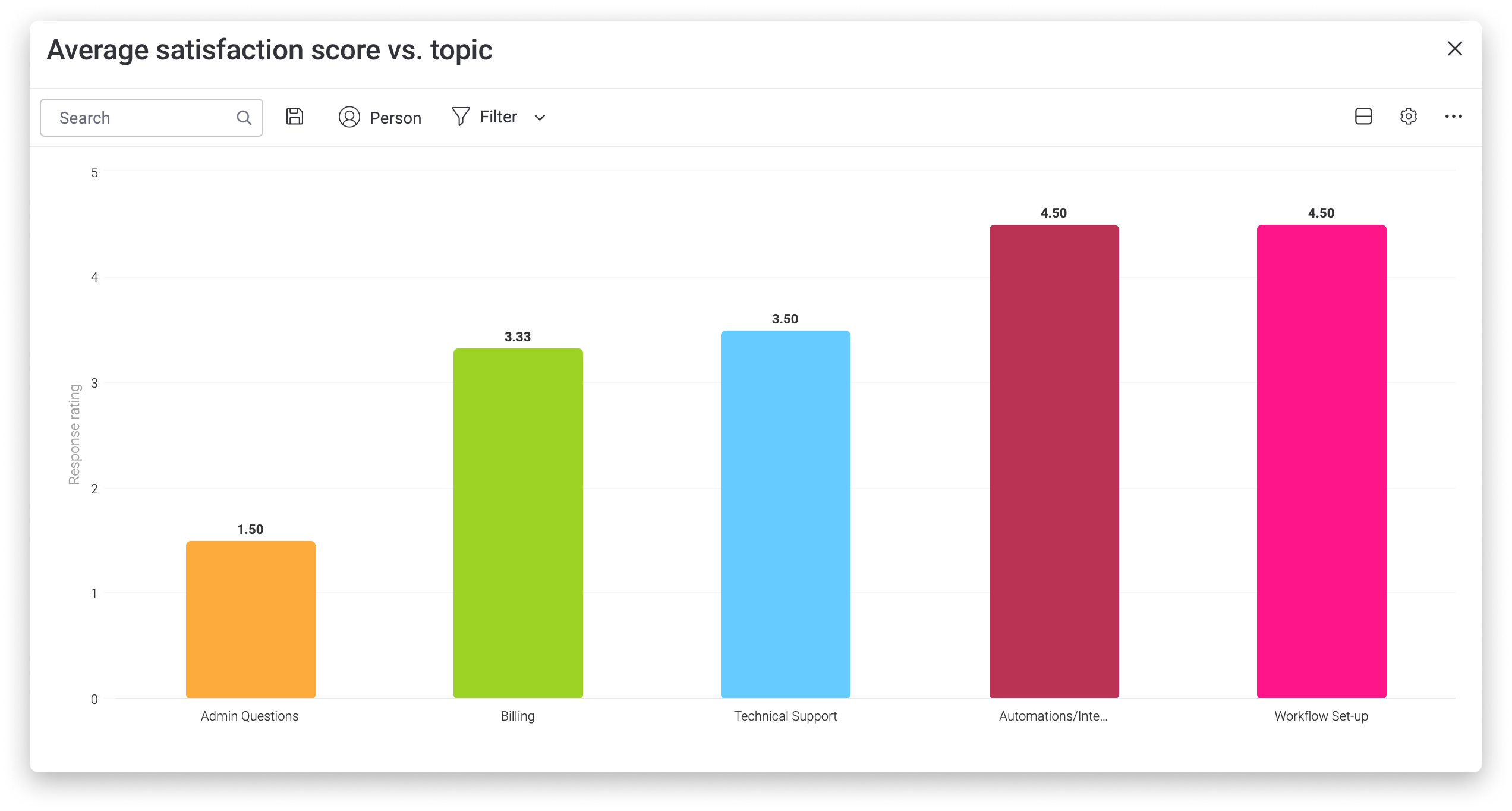
- Comment la configurer ?
Pour ajouter la Vue de diagramme à votre tableau, cliquez sur le signe plus dans le coin supérieur gauche de celui-ci, puis cliquez sur « Diagramme ». Dans ses paramètres, vous pouvez choisir un type de diagramme à barres, sélectionner les groupes à afficher sur l'axe des abscisses, puis choisir de montrer la moyenne de la colonne Évaluation de la réponse sur l'axe des ordonnées, comme ci-dessous :
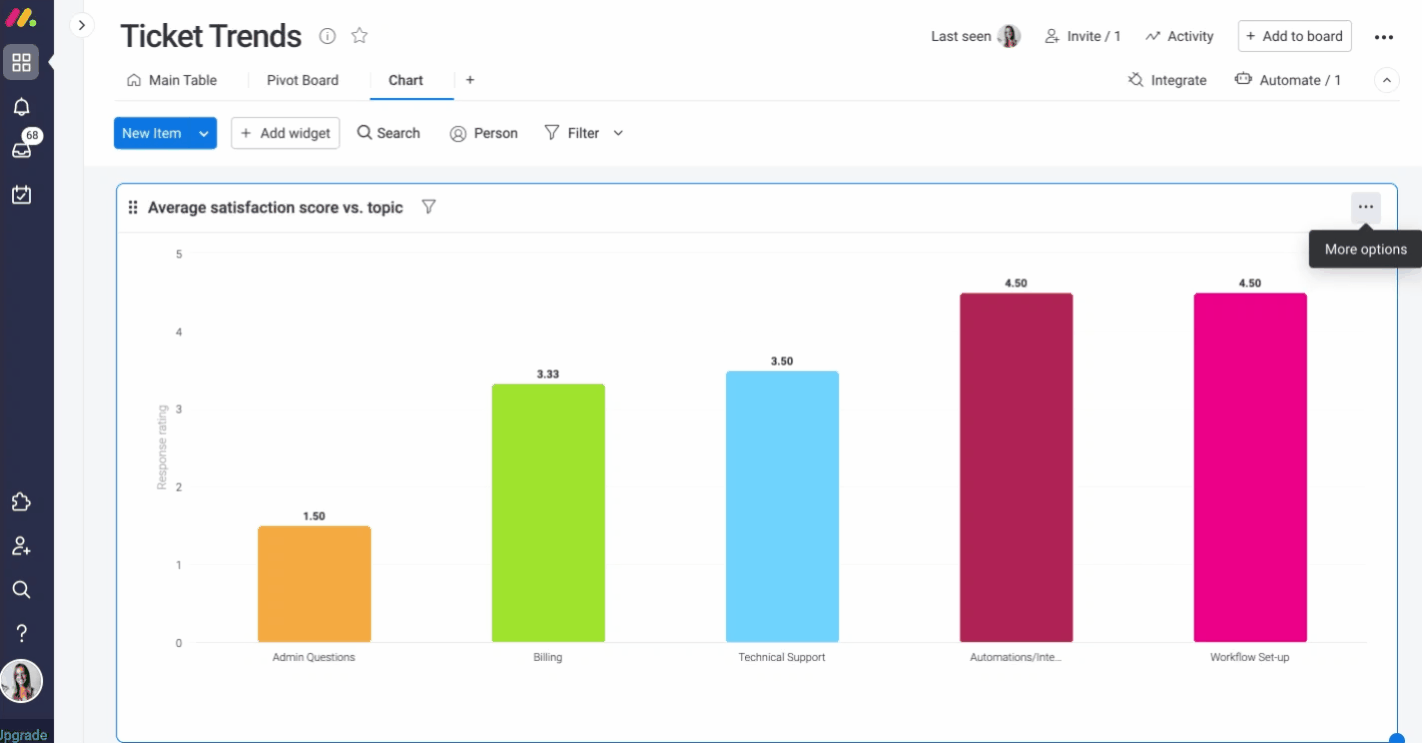
Cette configuration nous permet de voir facilement le score moyen de notre service pour chaque catégorie de tickets. En découvrant ce genre d'informations, vous serez en mesure de prendre des décisions étayées par des données afin d'améliorer votre produit et votre assistance dans les domaines de la plateforme qui en ont le plus besoin. 💪
Créez des rapports robustes avec les tableaux de bord
Pour obtenir un aperçu de ce qu'il se passe sur plusieurs tableaux, utilisez les tableaux de bord. Ces tableaux sont parfaits pour le reporting, pour permettre aux responsable de voir la performance de leur équipe, pour fixer des objectifs et mesurer la réussite de plusieurs tableaux au même endroit.
Dans notre cas, nous avons créé un tableau de bord pour analyser les tendances des tickets et générer des rapports sur différents aspects de notre processus de revision des tickets :
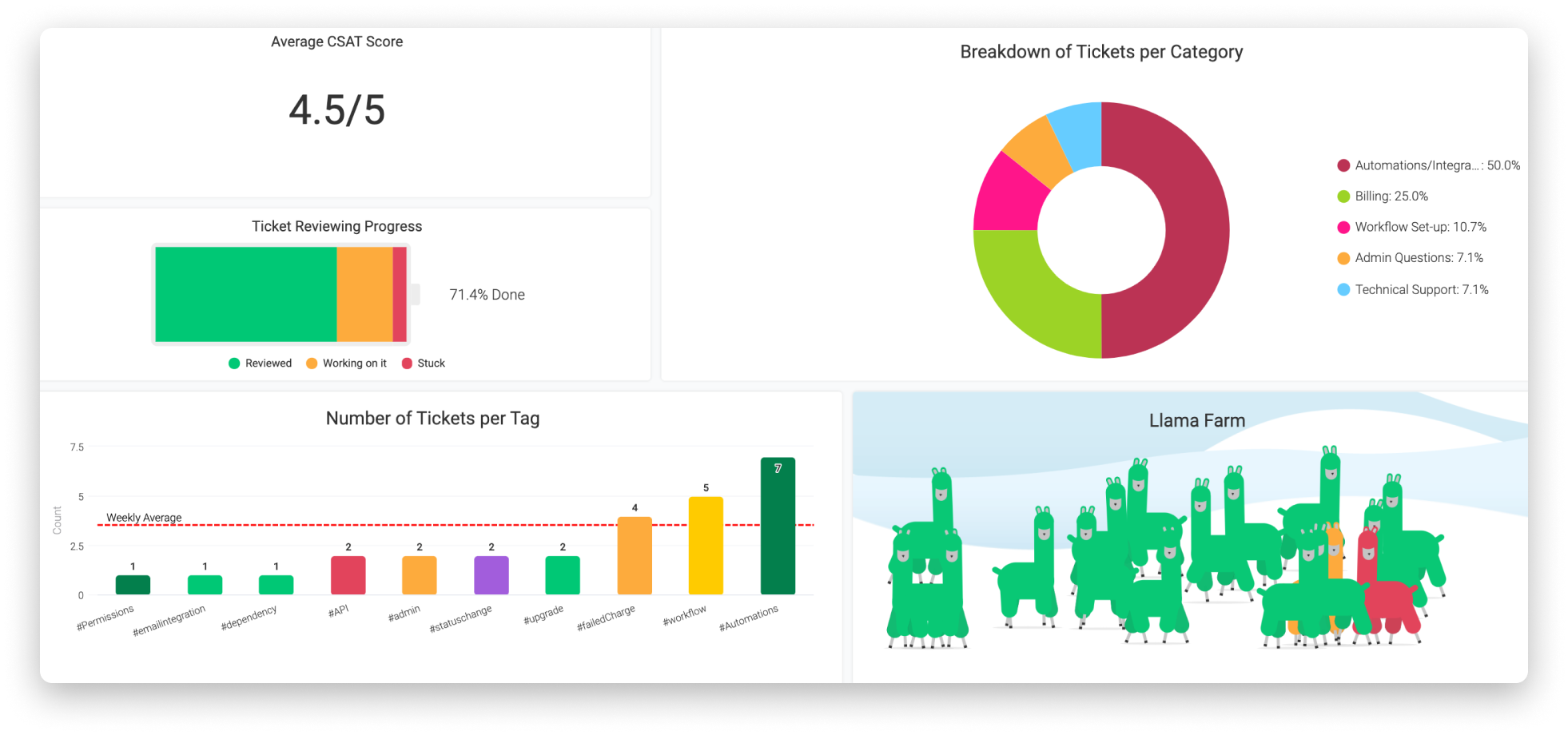
Ce tableau de bord nous permet d'afficher la répartition des tickets par sujet et par hashtag. Il nous fournit également une indication de notre score moyen de satisfaction client. L'analyse de ce type de données est essentielle pour nous permettre d'améliorer notre service client et l'impact que nous avons sur les modifications apportées à la plateforme. 🎉
Et voilà ! Commencez dès aujourd'hui à utiliser monday.com comme système de gestion des tickets pour votre assistance client, ainsi que pour générer des rapports et analyser vos données.
Si vous avez la moindre question, n'hésitez pas à contacter notre équipe ici. Nous sommes disponibles 24h/24, 7j/7 et sommes toujours heureux de vous aider.



Commentaires